简介:Visual Studio 2008(VS2008)是微软的集成开发环境,用于开发Windows和Web应用程序。遇到与VS2008的兼容性问题时,可能需要彻底删除该环境。本文详细介绍了VS2008的正确卸载步骤、清理注册表项、删除安装文件夹、使用微软提供的清理工具、重新安装SQL Server、兼容性和依赖性检查、更新和修复以及操作日志记录等,帮助用户彻底移除VS2008并解决兼容性问题。
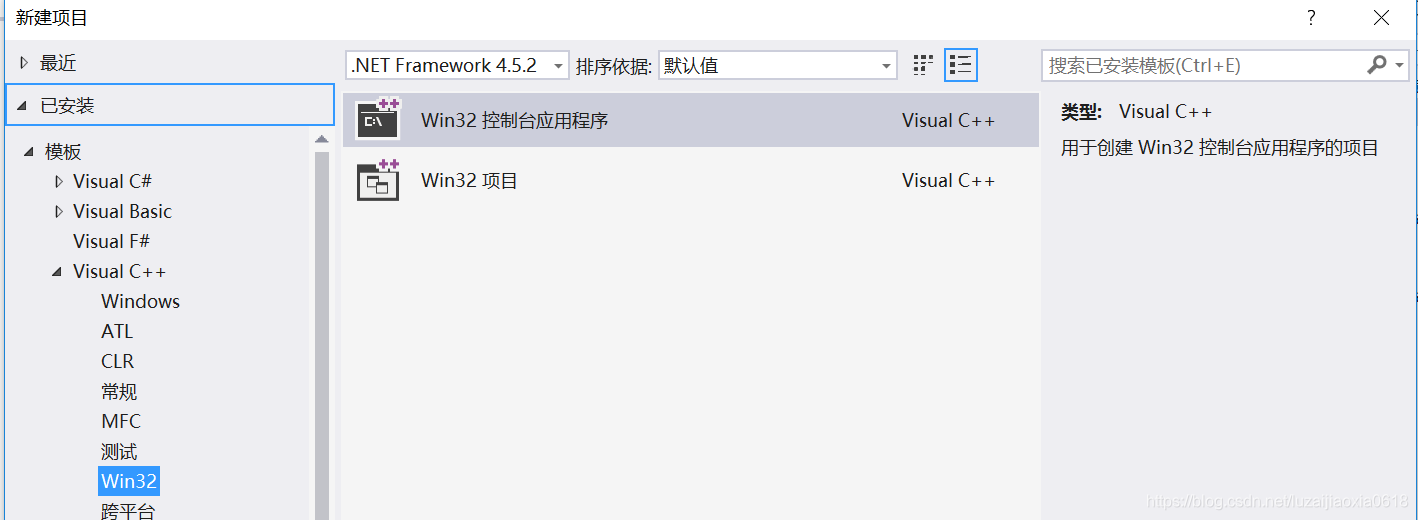
1. Visual Studio 2008简介与卸载
1.1 Visual Studio 2008简介
Visual Studio 2008是微软公司推出的一款集成开发环境(IDE),它是.NET Framework和Windows应用程序开发的主力工具。此版本显著改进了对.NET 3.5框架的支持,并引入了对Windows Vista操作系统的深度集成。Visual Studio 2008不仅支持多种编程语言,还通过各种内置的工具和功能来提高开发效率,例如 IntelliSense、集成调试器以及工具集成等。
1.2 卸载Visual Studio 2008
卸载Visual Studio 2008的流程对于避免系统错误和确保干净的系统环境非常关键。以下是标准的卸载步骤:
- 打开“控制面板”,选择“程序和功能”或“添加或删除程序”。
- 在程序列表中找到“Microsoft Visual Studio 2008”,选中它,并点击“卸载/更改”。
- 按照提示完成卸载过程,确保软件完全从系统中移除。
请注意,在卸载之前最好备份相关的开发项目和个人数据,防止丢失重要信息。如果遇到卸载问题,可以使用Visual Studio安装器的修复功能尝试解决问题,或者寻找专门的卸载工具来辅助完成卸载。
2. 注册表项清理指南
2.1 注册表基础知识
2.1.1 注册表的作用和结构
Windows注册表是一个多层次的数据库,存储着系统和应用软件的配置信息。注册表中的每一项都是一个键值对,用来定义软件安装、硬件配置、用户偏好设置等信息。理解注册表的结构对于正确清理注册表至关重要。
注册表由以下几个主要部分组成:
- 根键 :注册表的顶层入口点,如HKEY_CLASSES_ROOT (HKCR)、HKEY_CURRENT_USER (HKCU)、HKEY_LOCAL_MACHINE (HKLM)等。
- 子键 :根键下面的分支,例如HKLM\Software。
- 键值项 :包含实际数据的项,如字符串值、二进制值、双字节值等。
2.1.2 注册表编辑器的使用方法
注册表编辑器(regedit)是Windows系统内置的工具,用于浏览和修改注册表。以下是使用regedit的基本步骤:
- 打开注册表编辑器 :在Windows搜索栏输入
regedit,然后回车。 - 浏览注册表 :使用左侧的树状结构浏览不同的根键和子键。
- 编辑键值项 :找到要编辑的键值项,右键点击,选择“修改”来更改其值。
- 备份注册表 :在进行任何修改前,建议使用regedit的“导出”功能备份当前的注册表。
2.2 手动清理注册表项
2.2.1 查找VS2008相关注册表项
手动清理注册表项是风险较高的操作,需谨慎进行。首先,需要定位到与VS2008相关的注册表项。以下是一些常见的VS2008注册表键值位置:
- 安装信息 :
HKLM\SOFTWARE\Microsoft\DevDiv\vs\Servicing\8.0 - 环境变量 :
HKLM\SYSTEM\CurrentControlSet\Control\Session Manager\Environment - 快捷方式 :
HKLM\SOFTWARE\Microsoft\Windows\CurrentVersion\Uninstall\{VS2008 GUID}
2.2.2 安全删除注册表项
在确定了VS2008相关的注册表项后,进行删除之前需要确认这些项不再被系统或其他程序使用:
- 删除之前备份 :使用
regedit的“导出”功能备份整个注册表或特定键值。 - 检查依赖性 :确认无其他程序依赖这些键值。
- 删除键值 :右键点击要删除的键值,选择“删除”,然后点击“是”确认删除。
2.3 使用第三方工具清理注册表
2.3.1 注册表清理工具的选择
有许多第三方注册表清理工具可以帮助用户更安全地清理注册表。选择时应考虑以下因素:
- 用户评价 :查看其他用户的评价和反馈。
- 功能完整性 :确保工具能够扫描并清理无用的注册表项。
- 安全性 :查找具有“恢复”功能的工具,以便在出现错误时可以还原注册表。
2.3.2 自动清理VS2008注册表残留
使用第三方清理工具进行注册表清理时,按照以下步骤操作:
- 安装并运行工具 :下载并安装推荐的注册表清理工具,启动程序。
- 进行全面扫描 :选择“扫描”或“检查”功能,让工具扫描注册表中的无用项。
- 删除注册表项 :根据工具提供的列表,检查确认无误后,执行清理操作。
使用第三方工具可以简化清理过程,但同样需要谨慎操作。错误的删除可能会导致系统不稳定。因此,操作前进行全面的备份是必不可少的。
接下来的章节将提供详细的操作示例和参数解释,通过图表和代码块的形式,将展示如何具体地执行上述操作步骤。
3. VS2008安装文件夹删除
3.1 安装文件夹定位
3.1.1 系统安装目录的查找
在Windows操作系统中,安装文件通常存放在几个预设的目录中。对于Visual Studio 2008这样的大型开发工具来说,它不仅仅包含在 Program Files 目录下,还会有一些注册表项和快捷方式存放在其他系统目录中。
要查找系统安装目录,可以通过“运行”对话框(Win + R 快捷键)输入 systemroot 来定位到系统目录,通常是 C:\Windows 。Visual Studio 2008的主安装目录通常位于 C:\Program Files\Microsoft Visual Studio 9.0 。
3.1.2 VS2008特定安装路径
除了主安装目录外,Visual Studio 2008还可能安装其他组件在不同的路径下,例如.NET Framework、SQL Server Express等。需要仔细检查安装目录下的各个子目录,确保不会遗漏任何与Visual Studio 2008相关的文件夹。
3.2 手动删除安装文件夹
3.2.1 安全删除VS2008文件夹
在确认没有任何文件或文件夹需要保留之后,可以开始手动删除。首先,需要确保VS2008没有运行,可以通过任务管理器确认相关进程已经关闭。
然后,导航到安装目录,右键点击 Microsoft Visual Studio 9.0 文件夹,选择删除。如果系统提示需要管理员权限,请以管理员身份运行文件资源管理器或命令提示符。
3.2.2 检查并删除隐藏的文件夹
有时候,某些配置文件或缓存可能不会显示在常规文件浏览界面中。因此,需要确保查看隐藏文件和文件夹的选项已被启用。在文件资源管理器的“查看”选项卡中勾选“隐藏的项目”。
使用命令提示符(CMD)可以进一步查找隐藏的文件夹。例如,命令 dir /a /s /b "C:\Program Files\Microsoft Visual Studio 9.0" 将列出该路径下所有的文件和文件夹,包括隐藏的。
3.3 使用清理脚本删除文件夹
3.3.1 编写清理脚本
为了避免手动删除过程中的遗漏和错误,编写一个清理脚本来自动化删除过程是一个很好的选择。以下是一个简单的批处理脚本示例,用于删除VS2008的安装目录:
@echo off
setlocal
:: 设置VS2008安装目录变量
set VS_INSTALL_DIR="C:\Program Files\Microsoft Visual Studio 9.0"
:: 删除指定目录
if exist "%VS_INSTALL_DIR%" (
rd /s /q "%VS_INSTALL_DIR%"
)
echo VS2008 installation directory has been removed.
endlocal
3.3.2 运行脚本确保彻底删除
编写完成脚本后,需要以管理员权限运行批处理文件。在脚本所在的目录打开命令提示符,输入 script_name.bat (替换为实际的文件名),按回车执行。
通过此方式,脚本会递归地删除VS2008安装目录下的所有文件和子目录,包括那些可能隐藏的文件夹。完成操作后,可以通过文件资源管理器检查确保目录已被彻底删除。
以上步骤介绍了一个系统而安全的方式去删除Visual Studio 2008的安装文件夹,包括手动和自动化两种方式。自动化脚本的使用提高了操作的效率和准确性,减少人为错误。需要注意的是,在进行任何删除操作之前,务必做好数据备份,以防不测。
4. 使用微软安装清理工具
4.1 安装清理工具介绍
4.1.1 清理工具的作用
微软安装清理工具(Microsoft Install Cleanup Tool)是一个为解决安装程序相关问题而设计的应用程序。它可以帮助用户清理不再需要的安装文件、临时文件和残留注册表项。这种工具特别适用于那些需要彻底清除旧软件残留的场景,比如升级前的准备工作,或者在卸载软件后进行环境清理以避免未来的冲突。
4.1.2 安装清理工具的获取和安装
获取微软安装清理工具非常直接。用户可以从微软官方网站下载安装包,然后按照常规的软件安装流程完成安装。安装过程中,用户可以选择安装路径和是否创建快捷方式。完成安装后,会在开始菜单中出现该工具的程序组。
- 下载链接:[微软安装清理工具下载](https://www.microsoft.com/en-us/download/details.aspx?id=30676)
- 安装向导:点击安装文件,遵循向导提示选择安装路径并完成安装。
4.2 运行安装清理工具
4.2.1 配置清理工具参数
安装清理工具通常不需要复杂的配置。在首次运行时,它可能会自动扫描系统并识别出可以清理的项目。不过,高级用户可以手动指定清理参数,例如排除特定的文件类型或注册表项。这些参数可以通过工具的设置菜单进行配置。
- 运行工具:通过开始菜单找到安装清理工具并启动它。
- 参数配置:在工具的设置菜单中,可以指定忽略清理的文件或注册表项。
4.2.2 执行清理并监控过程
用户可以从工具提供的列表中选择需要清理的项目,并启动清理过程。执行期间,工具会实时显示清理进度,并在完成后提供报告。监控这个过程可以帮助用户了解清理效果,并为将来可能的回滚操作提供参考。
- 清理选择:在主界面选择要清理的项目。
- 清理执行:点击“清理”按钮开始执行。
- 清理报告:完成清理后查看报告了解详细信息。
4.3 清理后的问题排查
4.3.1 清理后的系统状态检查
清理操作完成后,对系统的健康状态进行检查是至关重要的。用户应确保系统正常启动,并且所有必要的应用程序和服务都无错误地运行。若发现问题,可能需要将系统还原到清理操作之前的状态。
4.3.2 常见问题解决方法
如果在清理后遇到问题,如应用程序崩溃或服务启动失败,可以尝试使用系统还原点恢复到清理操作前的状态。此外,检查事件查看器中的错误日志也是诊断问题的有效手段。
- 系统还原:使用系统还原功能回滚到清理操作之前的状态。
- 事件日志:检查事件查看器中的错误日志找出问题所在。
4.3.3 避免未来问题的预防措施
为了防止未来发生类似问题,建议在执行清理操作前创建系统还原点,并确保定期备份重要数据。同时,监控系统性能和稳定性也是重要的预防措施。
- 创建还原点:在执行清理前,使用系统属性中的系统保护功能创建还原点。
- 数据备份:定期备份系统文件和用户数据。
通过上述步骤,用户可以更安全地使用微软安装清理工具来管理和优化Visual Studio 2008环境,确保系统和软件的健康运行。接下来的章节将介绍如何重新安装SQL Server,它是很多Visual Studio项目中不可或缺的一部分。
5. 重新安装SQL Server
5.1 SQL Server的必要性分析
5.1.1 SQL Server的作用和版本
SQL Server是微软公司开发的一个关系型数据库管理系统。它被广泛应用于企业级的数据存储、数据处理和分析任务。SQL Server提供了强大的数据仓库功能、分析服务以及报表服务。它支持从单用户小企业应用到大型跨国公司企业级应用的全套解决方案。考虑到Visual Studio 2008主要面向的是开发环境,重新安装SQL Server显得尤为必要,因为开发和测试过程可能需要连接数据库以确保应用的正确运行。
5.1.2 版本兼容性问题
在重新安装SQL Server时,需要注意版本兼容性问题。Visual Studio 2008支持多种版本的SQL Server,包括SQL Server 2005和SQL Server 2008。然而,考虑到现代开发环境的需求和性能优化,推荐使用与Visual Studio 2008兼容的SQL Server最新版本。例如,尽管SQL Server 2008支持Visual Studio 2008,但SQL Server 2012或更新版本可能会提供更好的特性和改进的性能。务必检查微软的官方文档来确认最新版本的SQL Server与Visual Studio 2008之间的兼容性,确保开发和部署的顺畅。
5.2 SQL Server的安装过程
5.2.1 系统需求和安装准备
在安装SQL Server之前,需要确保满足最低系统要求。这通常包括处理器速度、内存、磁盘空间以及操作系统版本。对于SQL Server 2008,至少需要的操作系统版本是Windows Server 2003或Windows XP SP2。内存建议至少为1GB,推荐使用2GB或更多。对于磁盘空间,需要预留至少1.5GB的安装空间,并为数据库文件留出额外的磁盘空间。
在安装准备阶段,还应当考虑到安装选项和配置。在安装过程中,可以选择安装SQL Server数据库引擎、报表服务、分析服务等组件。建议根据实际的开发和测试需求来决定安装哪些组件。
5.2.2 安装步骤和注意事项
在开始安装SQL Server之前,创建一个备份点是一个明智的选择,以防在安装过程中出现问题。安装过程通常包括以下步骤:
- 运行安装程序 :双击安装介质或映像文件中的setup.exe来开始安装。
- 安装要求检查 :SQL Server安装向导会自动检查系统要求,确保所有必需的先决条件都已满足。
- 安装类型选择 :选择“全新安装或向现有安装添加功能”。
- 产品密钥输入 :输入SQL Server的产品密钥或者选择免费版。
- 许可条款 :阅读并接受许可条款。
- 功能选择 :根据需要选择要安装的功能。
- 实例配置 :选择默认实例或创建命名实例。
- 服务器配置 :配置SQL Server服务的账户。
- 数据库引擎配置 :设置身份验证模式并添加SQL Server管理员。
- 安装完成 :完成安装向导,开始安装过程。
注意事项:
- 确保以管理员权限运行安装程序。
- 在安装过程中,可能会遇到依赖性检查失败,根据提示解决这些问题。
- 安装前最好关闭防火墙或者配置好防火墙规则,以避免安装后数据库服务和网络通信受阻。
- 根据安全最佳实践,建议使用混合模式身份验证,并为“sa”账户设置强密码。
5.3 安装后的配置和测试
5.3.1 配置SQL Server实例
安装完成后,需要对SQL Server实例进行基本配置。这可能包括设置网络协议、配置连接属性、创建数据库用户和角色等。可以通过SQL Server配置管理器来完成这些配置,确保SQL Server实例正确响应客户端请求。
5.3.2 测试数据库连接和性能
配置完成后,进行数据库连接测试是验证安装是否成功的必要步骤。可以使用SQL Server Management Studio(SSMS)进行连接测试。确保能够登录到数据库实例并执行基本的SQL命令。
此外,对数据库性能进行基准测试也是推荐的。这可以通过执行一些预设的查询,监控其响应时间和资源使用情况来完成。如果发现性能瓶颈,根据需要调整SQL Server的配置,或者优化数据库设计。
在完成SQL Server的重新安装后,与Visual Studio 2008的整合也是关键一步。确保所有的数据库项目可以正确地与新安装的数据库实例连接,这样开发和测试流程才能无缝进行。在整合过程中,可能会使用到SQL Server的数据连接文件和连接字符串。对这些进行测试,以保证开发环境的稳定和高效。
6. 兼容性和依赖性检查
6.1 兼容性检查工具介绍
6.1.1 工具的功能和使用方法
在软件开发和维护过程中,确保应用程序与操作系统的兼容性是至关重要的。为了简化这一过程,开发人员和IT专业人员可以利用各种兼容性检查工具来评估和解决潜在问题。这些工具通过模拟操作系统环境和分析程序的行为来帮助确定潜在的兼容性问题。
一些流行的兼容性检查工具有:
- Microsoft Compatibility Analyzer :这是微软公司开发的一个工具,它可以分析Windows应用程序,以确定是否存在可能影响在新版Windows操作系统上运行的兼容性问题。
- CrossBrowserTesting :这是一个跨浏览器兼容性测试工具,支持多种浏览器和操作系统,允许开发者测试他们的Web应用程序在不同环境下的表现。
使用这些工具通常涉及以下步骤:
1. 下载并安装兼容性检查工具。
2. 打开工具并创建一个新的兼容性测试项目。
3. 配置测试参数,如操作系统版本、浏览器版本等。
4. 提交要检查的应用程序。
5. 运行测试并等待分析结果。
6. 查看报告,并根据提示解决识别出的兼容性问题。
6.1.2 兼容性检查的步骤
进行兼容性检查的步骤应该遵循一个结构化的流程,以确保全面覆盖所有可能的兼容性问题。以下是一般的步骤:
- 确定检查范围 :明确你希望测试的应用程序、组件或功能。
- 选择合适的工具 :根据应用程序的类型选择最合适的兼容性检查工具。
- 配置测试环境 :设置测试工具,确保它们模拟了所有目标操作系统和硬件配置。
- 执行测试 :运行兼容性检查工具,并确保覆盖应用程序的所有方面。
- 分析结果 :检查报告中的错误、警告和建议,确定哪些是实际问题。
- 优先排序 :根据影响程度对发现的问题进行优先排序。
- 解决和验证 :解决兼容性问题,并重新运行测试以验证问题是否已解决。
6.2 解决依赖性和兼容性问题
6.2.1 识别依赖性组件
在进行兼容性检查时,识别应用程序的所有依赖性组件是关键一步。依赖性组件可能包括但不限于系统库、运行时环境、第三方软件等。以下是识别依赖性组件的方法:
- 静态分析 :检查应用程序的配置文件和代码,列出所有可能的依赖项。
- 动态分析 :运行应用程序,并使用工具记录在执行过程中加载的所有库和组件。
- 逆向工程 :对已编译的应用程序使用逆向工程工具,以确定其依赖项。
6.2.2 解决或绕过兼容性问题
一旦识别出依赖性和兼容性问题,就需要采取措施来解决它们。常见的解决方案包括:
- 更新 :升级到依赖组件的最新版本,以解决已知的兼容性问题。
- 替换 :如果某个依赖组件不再兼容,可能需要找到替代品。
- 兼容性包装 :对于某些特定的应用场景,可以使用兼容性包装来模拟旧系统的环境。
- 打补丁 :如果应用程序因设计缺陷而与新版本的操作系统不兼容,可能需要开发者介入,发布更新来修复这些问题。
6.3 长期维护策略
6.3.1 定期进行兼容性检查
为了确保应用程序长期稳定运行,建议定期进行兼容性检查。这可以通过设置一个维护计划来实现,该计划可能包含以下内容:
- 检查频率 :根据应用程序的更新频率和操作系统的更新周期,决定检查的频率。
- 检查类型 :决定是进行静态检查还是动态测试,或者是二者的结合。
- 结果记录 :将每次兼容性检查的结果记录在文档中,并与之前的结果进行比较。
6.3.2 更新和打补丁的最佳实践
在处理兼容性和依赖性问题时,更新和打补丁是常见的解决方案。为了最大限度地减少风险并确保系统的稳定运行,可以采取以下最佳实践:
- 测试环境 :在将更新部署到生产环境之前,在测试环境中进行充分测试。
- 版本控制 :使用版本控制系统来跟踪更新和补丁的历史。
- 回滚计划 :制定一个回滚计划,以便在出现问题时可以快速恢复到上一个稳定状态。
- 监控与警报 :在应用程序更新后,使用监控工具来及时发现并响应任何新的问题。
通过遵循这些维护策略和实践,可以确保应用程序能够适应不断变化的技术环境,并保持良好的用户体验。
7. 更新和修复问题
7.1 软件更新的重要性
7.1.1 更新的作用和类型
软件更新对于维持系统的稳定性和安全性至关重要。它们可以分为以下几种类型:
- 安全更新 :修补已知的安全漏洞,防止恶意软件和黑客攻击。
- 功能更新 :添加新功能或改进现有功能,提升用户体验。
- 性能更新 :改善软件性能,包括速度提升和资源优化。
- 兼容性更新 :确保软件与新系统或其它软件能够更好地协同工作。
7.1.2 更新过程中的常见问题
更新过程中可能会遇到的问题包括:
- 更新冲突 :新旧版本之间的不兼容导致更新失败。
- 更新中断 :由于网络不稳定或系统意外重启等导致更新过程中断。
- 更新失败 :由于系统问题或错误的更新文件,更新未能成功执行。
- 更新后的性能下降 :新版本可能带来性能问题,比如启动缓慢或运行不流畅。
7.2 手动和自动更新方法
7.2.1 手动下载和安装更新
手动更新涉及到手动查找、下载和安装更新文件。对于Visual Studio 2008,可以访问微软官方网站或使用Visual Studio安装程序下载更新。以下是手动更新的一般步骤:
- 登录微软官方网站获取更新。
- 下载适合您系统的更新包。
- 关闭所有正在运行的Visual Studio实例。
- 运行下载的更新包并按照提示操作。
7.2.2 设置自动更新
自动更新可让系统自动检查并下载更新,简化维护过程。启用Visual Studio 2008的自动更新,请按照以下步骤操作:
- 打开Visual Studio 2008。
- 选择 “Tools” > “Options”。
- 在 “Options” 对话框中,选择 “Environment” > “Updates”。
- 勾选 “Automatically download and install product updates” 选项。
7.3 修复安装后的问题
7.3.1 使用Windows修复工具
Windows系统自带修复工具,可以用来解决安装后出现的系统问题。以下是一些常用的修复步骤:
- 进入 “Control Panel” > “System and Security” > “Action Center”。
- 选择 “Maintenance” > “Troubleshoot computer problems”。
- 选择适合您问题的修复类别进行诊断和修复。
7.3.2 使用Visual Studio修复工具
Visual Studio也提供了专门的修复工具,用于修复安装问题。使用此工具的步骤如下:
- 找到Visual Studio 2008安装目录下的 “Setup.exe” 文件。
- 以管理员权限运行 “Setup.exe”。
- 选择 “Repair” 选项,开始修复过程。
通过上述介绍的方法,您可以有效地更新和修复Visual Studio 2008,确保软件运行正常,同时也可以应用到其他软件的更新与修复中。在实践中,建议在执行任何更新或修复操作前备份重要数据,并在测试环境中先行测试。
简介:Visual Studio 2008(VS2008)是微软的集成开发环境,用于开发Windows和Web应用程序。遇到与VS2008的兼容性问题时,可能需要彻底删除该环境。本文详细介绍了VS2008的正确卸载步骤、清理注册表项、删除安装文件夹、使用微软提供的清理工具、重新安装SQL Server、兼容性和依赖性检查、更新和修复以及操作日志记录等,帮助用户彻底移除VS2008并解决兼容性问题。
























 2293
2293

 被折叠的 条评论
为什么被折叠?
被折叠的 条评论
为什么被折叠?








